win10关闭右边预览窗口怎么设置 win10关闭右侧预览窗口设置方法
更新时间:2024-02-03 10:54:00作者:xinxin
由于win10电脑中存放的文件众多,因此用户在查找时也比较困难,因此我们可以通过文件资源管理器中显示的预览窗口来查看文件内容,不过有些用户觉得win10系统开启右侧预览窗口很是多余,因此就在咨询小编win10关闭右边预览窗口怎么设置呢?下面小编就来教大家win10关闭右侧预览窗口设置方法。
推荐下载:永久激活win10专业版
具体方法:
1、首先点击桌面此电脑。
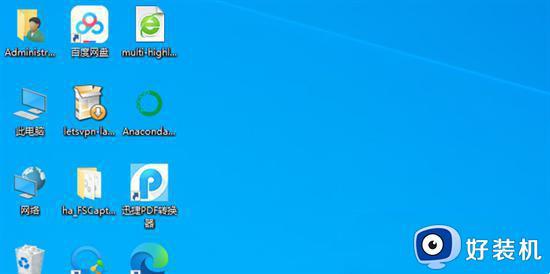
2、点击查看选项。
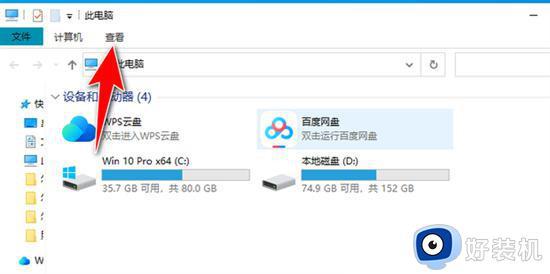
3、取消勾选预览窗格。
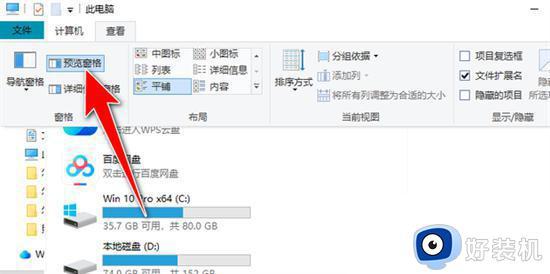
4、关闭成功,效果如图所示。
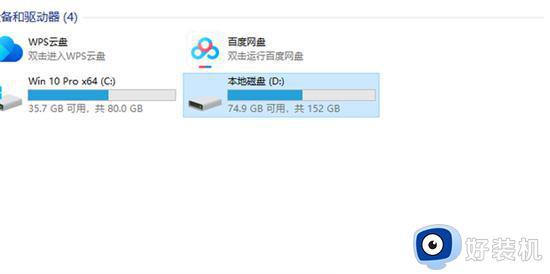
以上就是小编给大家介绍的win10关闭右侧预览窗口设置方法了,如果你也有相同需要的话,可以按照上面的方法来操作就可以了,希望本文能够对大家有所帮助。
win10关闭右边预览窗口怎么设置 win10关闭右侧预览窗口设置方法相关教程
- win10关闭预览窗口怎么设置 win10如何关闭电脑右侧的预览窗口
- win10窗口预览怎么关闭 win10怎么把窗口预览关闭
- win10右侧预览在哪关 关闭win10预览窗口的方法介绍
- win10关闭文件预览功能在哪里 win10如何关闭文件预览窗口
- win10取消预览窗口如何设置 win10关闭窗口预览怎么关闭
- win10电脑文件夹右边预览怎么关闭 如何关闭win10文件夹右边预览功能
- win10文件夹右边预览取消方法 win10文件夹打开右边预览怎么关闭
- win10怎样取消任务栏的窗口预览 win10关闭任务栏预览窗口的步骤
- win10文件夹预览窗格怎么去掉 win10文件夹的预览窗口如何取消
- win10我的电脑怎么关闭预览功能 win10如何关掉我的电脑预览功能
- win10拼音打字没有预选框怎么办 win10微软拼音打字没有选字框修复方法
- win10你的电脑不能投影到其他屏幕怎么回事 win10电脑提示你的电脑不能投影到其他屏幕如何处理
- win10任务栏没反应怎么办 win10任务栏无响应如何修复
- win10频繁断网重启才能连上怎么回事?win10老是断网需重启如何解决
- win10批量卸载字体的步骤 win10如何批量卸载字体
- win10配置在哪里看 win10配置怎么看
win10教程推荐
- 1 win10亮度调节失效怎么办 win10亮度调节没有反应处理方法
- 2 win10屏幕分辨率被锁定了怎么解除 win10电脑屏幕分辨率被锁定解决方法
- 3 win10怎么看电脑配置和型号 电脑windows10在哪里看配置
- 4 win10内存16g可用8g怎么办 win10内存16g显示只有8g可用完美解决方法
- 5 win10的ipv4怎么设置地址 win10如何设置ipv4地址
- 6 苹果电脑双系统win10启动不了怎么办 苹果双系统进不去win10系统处理方法
- 7 win10更换系统盘如何设置 win10电脑怎么更换系统盘
- 8 win10输入法没了语言栏也消失了怎么回事 win10输入法语言栏不见了如何解决
- 9 win10资源管理器卡死无响应怎么办 win10资源管理器未响应死机处理方法
- 10 win10没有自带游戏怎么办 win10系统自带游戏隐藏了的解决办法
